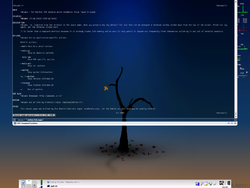Consola virtual
| ||||
Konsolas Virtuales Programas que siempre nos deben acompañar.
Un sistema GNU/Linux siempre ha sido sinónimo de consola o terminal, como prefieras llamarlo. Aunque la cosa ha cambiado mucho y los escritorios son más fáciles de usar, aún se hace necesaria en ocasiones el uso de la consola. En otras muchas ocasiones simplemente es más rápido usar una consola que navegar por un menú con todas sus opciones hasta que lleguemos a ella, cargue la ventana y hagamos lo que nos sea necesario.
Muchas veces tenemos varias consolas abiertas y dispersas por todos los escritorios, en ocasiones es un auténtico caos. Si somos un poco ordenados quizá con suerte sólo tendremos una consola abierta, pero con varias pestañas. Dentro de lo que cabe no está mal, pero es probable que las opciones que les vamos a presentar les gusten más. Pues esta es básicamente la idea que queremos presentar. Si no has probado nunca ese tipo de consola, les aseguramos que se están perdiendo mucho. Tenemos principalmente dos, Tilda y YaKuake.
Tilda es la opción para GNOME. Es realmente muy configurable, desde dimensiones, posición, falsa transparencia, fondo personalizado, cambio de fuente, permite pestañas, temas de color, animación al abrirse y cerrarse, configurar scrollba, en fin, varias opciones que la hacen muy dinámica y fácil de usar.
Sumario
Instalando Tilda
$ apt-get install tilda
Asegúrate de habilitar la casilla “Habilitar doble memoria temporal” en la pestaña “General” de las preferencias pues es probable que sin ella no se vea bien el texto o lo que estés escribiendo. Para acceder a sus Preferencias con un simple click derecho/Preferencias, ya tenemos una ventana para cambiar todas las opciones de la aplicación.
Lo que debes saber
- Mostrar/ocultar: F1 por defecto, se puede cambiar en las preferencias
- Copiar/Pegar: Ctrl+Shift+C / Ctrl+Shift+V
- Nueva pestaña: Ctrl+Shift+T
- Cerrar pestaña: Escribir dentro “exit”
- Es recomendable que desactives la animación si usas Beryl pues la mezcla no queda muy bien
Lo malo
- No se pueden cambiar los atajos de teclado, sólo el demostrar/ocultar tilda, aunque los que viene por defecto se ven bastante bien.
Problemas solventados
- Si tienes Beryl, muchas veces no recibe bien el foco cuando pulsas la tecla de tilda.
- Lo ideal es que al pulsarla la consola tome el foco automáticamente y así es en Metacity,pero no con Beryl.
- El problema del foco de tilda es fácilmente solventable cambiando una opción en Beryl. Abrimos el gestor de ajustes de Beryl y en las opciones generales buscamos la opción “Nivel de prevención del robo de foco“. Le ponemos como valor “Ninguno” y adiós problema.
Ejemplo de como se ve Tilda en mi escritorio.
Yakuake
El nombre viene de su predecesor, kuake (y este del famoso juego de id, Quake), que fue uno de los primeros terminal de este tipo para GNU/Linux. Su nombre viene de Yet Another Kuake (otro kuake más). Esta es la mejor alternativa para KDE. Las prestaciones son prácticamente las mismas que las citadas en tilda.
Instalando Yakuake
$ apt-get install yakuake
Lo que debes saber
- Mostrar/ocultar: F12 por defecto
- Pegar: Shift+Insert
- Nueva pestaña: Ctrl+Shift+N
- Cerrar pestaña: No definido por defecto (en su defecto teclear dentro ‘exit’)
- Renombrar pestaña/sesión: Alt+Control+S
- Pestaña anterior/siguiente: Shift+Izquierda / Shift+Derecha
- Todas las teclas anteriores son configurables
- Es recomendable que desactives la animación si usas Beryl pues la mezcla no queda muy
bien
- Se puede usar la configuración de konsole
- El interfaz de configuración es más intuitivo para algunas cosas que el de tilda
Podemos acceder a las preferencias dando clic en
Lo malo
- No se puede definir la consola en un lugar exacto del escritorio, siempre partirá de la
parte superior. Sólo puedes definir sus dimensiones, pero no el punto de origen. Hay mucha gente que prefiere tenerla en un lado, en la parte inferior o simplemente pegada al botón para acceder a las Preferencias escritorio en un lugar determinado.
- También que no nos permite la transparencia de la consola, ya que no estamos usando KDE, es una de las pocas cosas que yakuake no nos permite.
¿Cómo hacer que se inicien al principio? Sistemas > Preferencias > Sesiones > Programas de inicio > Nuevo · Nombre: tilda / Comando: tilda · Nombre: YaKuake / Comando: yakuake
Ejemplo de como se ve Yakuake en mi escritorio.